Como corrigir o problema & quot; Algo aconteceu e não foi possível instalar um recurso & quot; Erro
Às vezes, quando você está trabalhando em sua empresa, pode ver um erro surgindo do nada que diz "Algo aconteceu e não foi possível instalar um recurso". Isso pode fazer com que você se pergunte qual recurso estava tentando instalar em primeiro lugar e por que ele falhou.
Felizmente, não é você, é o Windows. Esse pop-up é um problema comum e desagradável porque ele sempre aparece com frequência. Geralmente (mas nem sempre) é uma consequência de um problema de compatibilidade com algo que você instalou ou um problema com seu driver. Felizmente, existem algumas soluções rápidas que você pode tentar se livrar dessa dor.
1. Desative seu programa antivírus temporariamente
Se o seu programa antivírus perceber que algo não é seguro, ele impedirá que ele se instale. Porém, desabilitar o Windows Defender ou seu programa antivírus deixa seu computador vulnerável a ameaças, portanto, certifique-se de reativar a proteção em tempo real assim que tiver motivos para acreditar que o erro desapareceu para sempre. Dito isso, existem alguns motivos válidos para deixar o Windows Defender desativado.
Você precisará desativar a proteção em tempo real do Windows Defender (supondo que seja o que você está usando) no aplicativo Configurações.
- Pesquise a segurança do Windows no menu Iniciar e inicie o aplicativo.
- Clique em Proteção contra vírus e ameaças > Gerenciar configurações .
- Desative a proteção em tempo real .
Se você usar um programa antivírus de terceiros, desative a proteção em tempo real ou desinstale o programa completamente.
Se o erro não desaparecer, tente a próxima correção.
2. Problemas com armazenamento
Se o seu disco ficar sem espaço de armazenamento, você pode obter o erro "Algo aconteceu e não foi possível instalar um recurso". Isso ocorre porque as atualizações do Windows não terão espaço para instalar novas atualizações.
Para verificar se ficou sem espaço em disco, procure por " armazenamento " no menu Iniciar e inicie as configurações de armazenamento . Você verá quanto espaço em disco tem em sua unidade principal na janela que se abre.
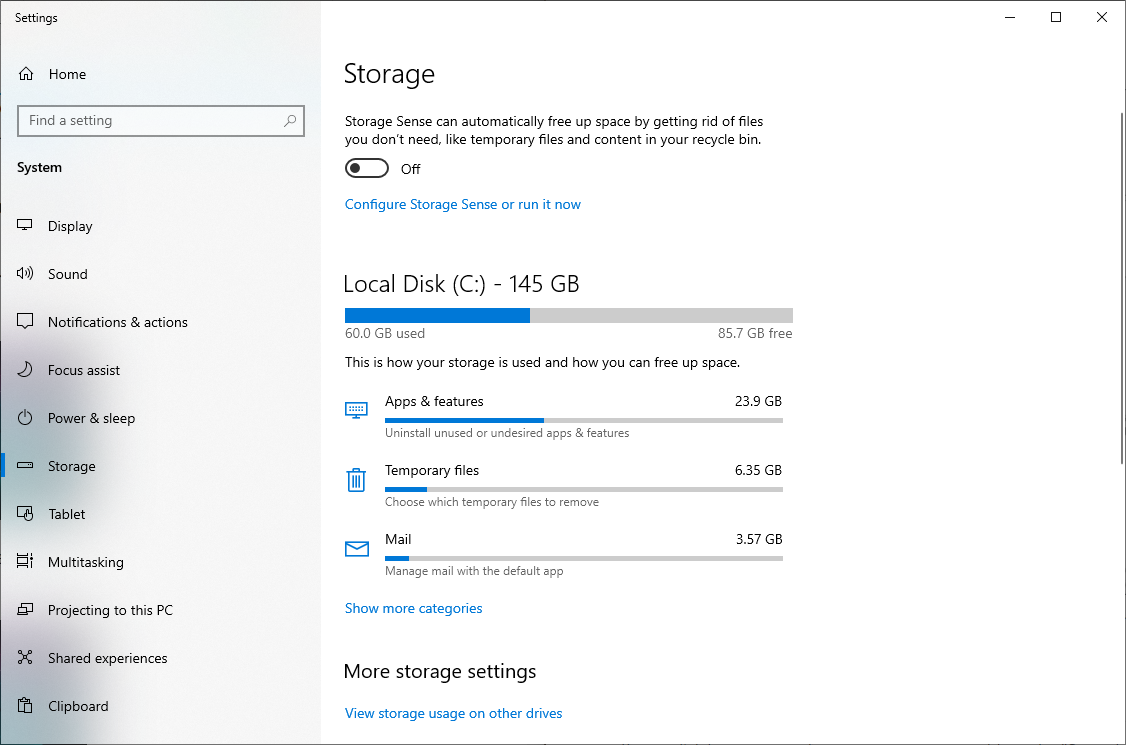
Se você realmente está com pouco espaço, tudo que você precisa fazer é liberar algum espaço .
Verifique os serviços essenciais
Verifique se alguns serviços essenciais estão sendo executados no seu PC. Se eles estiverem desativados ou não estiverem em execução, você precisará consertar isso.
Pressione Win + R , digite services.msc e pressione Enter para iniciar o console de serviços. Procure os seguintes serviços:
- atualização do Windows
- Serviço de transferência inteligente de plano de fundo
- Auxiliar TCP / IP NetBIOS
- Servidor
- Posto de trabalho
- Módulos de codificação IKE e AuthIP IPsec
Clique duas vezes em cada um desses serviços, um por um, para verificar o tipo de inicialização . O tipo de inicialização para todos os serviços deve ser Automático . Se for qualquer outra coisa, altere para Automático e pressione OK para salvar as alterações e sair. Reinicie o seu computador e veja se o erro persiste.
3. Exclua a pasta SoftwareDistribution
A pasta SoftwareDistribution é usada pelo Windows Update para armazenar arquivos temporariamente ao executar uma atualização. Na medida do possível, é melhor deixar esta pasta sozinha.
No entanto, quando você precisar consertar algo, pode simplesmente ir em frente e excluir a pasta. O Windows irá, se necessário, baixar todos os arquivos de que precisar novamente e recriar a pasta.
Para excluir a pasta SoftwareDistribution:
- Pressione Win + R , digite cmd e pressione Ctrl + Shift + Enter para iniciar o Prompt de Comando como administrador.
- Execute o seguinte comando:
net stop wuauserv - Minimize a janela do Prompt de Comando (não saia ainda) e navegue até C: / Windows / SoftwareDistribution .
- Exclua o conteúdo desta pasta.
- Vá para a janela do Prompt de Comando novamente e execute o seguinte comando:
net start wuauserv - Procure por atualizações do Windows no menu Iniciar e abra as Configurações do Windows Update .
- Clique em Verificar atualizações e instale todas as atualizações necessárias.
Se o problema persistir, tente a próxima correção.
4. Altere o idioma padrão do sistema
A mensagem "Algo aconteceu e não foi possível instalar um recurso" também pode surgir após a instalação de um pacote de idioma diferente . Alterar o idioma padrão de volta para inglês (EUA) pode resolver o problema.
Para alterar o idioma padrão do seu sistema:
- Pressione Win + I para iniciar o aplicativo Configurações.
- Clique em Hora e idioma e selecione Idioma no painel esquerdo.
- Altere o idioma de exibição do Windows para inglês (Estados Unidos).
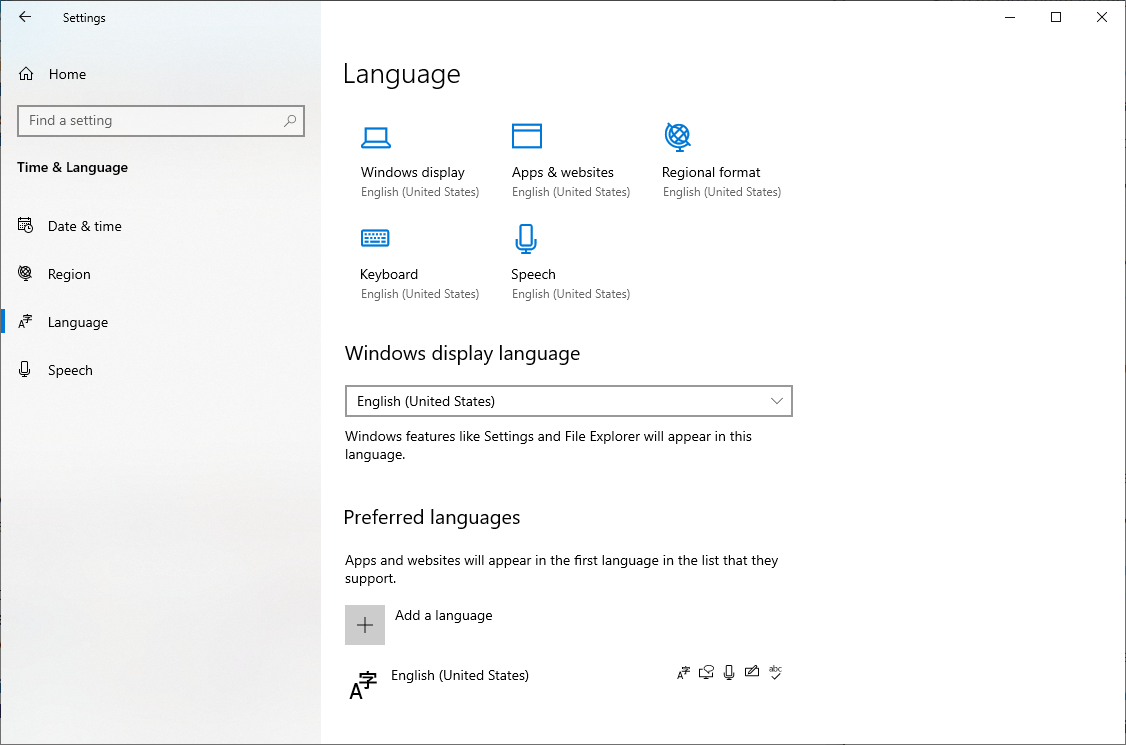
Esperançosamente, isso resolverá o problema.
5. Altere a localidade do sistema
A localidade do sistema é um idioma que seu sistema usa para exibir texto em aplicativos que não oferecem suporte a Unicode. Se o idioma não estiver definido como inglês dos EUA, isso pode interferir potencialmente na instalação de um recurso.
Para alterar a localidade do sistema:
- Pressione Win + R , digite control e pressione Enter para iniciar o Painel de Controle.
- Clique em Relógio e região > Região .
- Isso deve abrir a janela de propriedades da região. Alterne para a guia Administrativo e clique em Alterar local do sistema .
- Se a localidade do sistema atual estiver definida para qualquer coisa menos Inglês (Estados Unidos) , selecione Inglês (Estados Unidos) no menu suspenso.
- Pressione OK para salvar as alterações e sair.
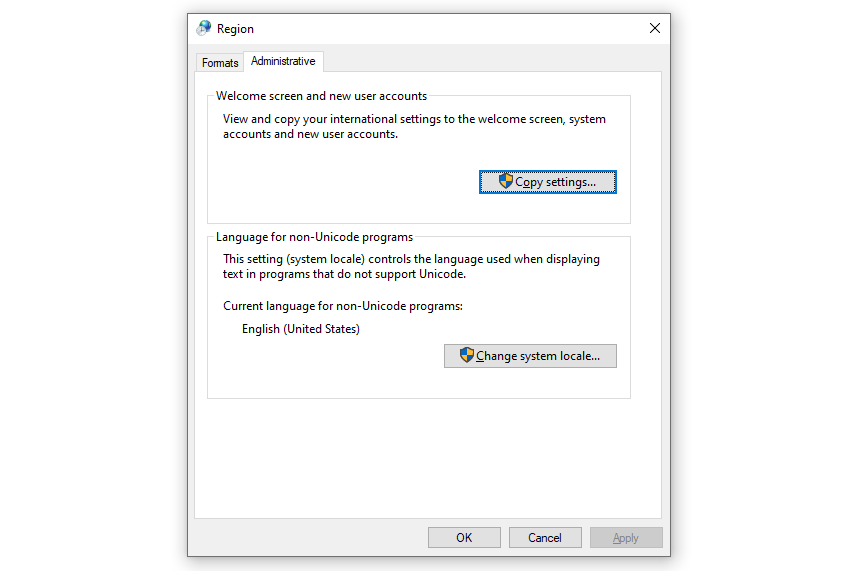
Reinicie o seu PC e instale todas as atualizações, se houver alguma.
6. Verifique a posição da barra de tarefas
Por mais absurdo que possa parecer, às vezes, se a barra de tarefas não estiver posicionada na parte inferior da área de trabalho, pode ser um problema. Se nenhuma das correções até agora funcionou para você, esta apenas pode. Felizmente, o reposicionamento da barra de tarefas é uma tarefa de 10 segundos.
Clique com o botão direito na barra de tarefas e selecione Configurações da barra de tarefas . Na janela de configurações da barra de tarefas, role para baixo e procure a opção de localização da barra de tarefas na tela e altere-a para a parte inferior .
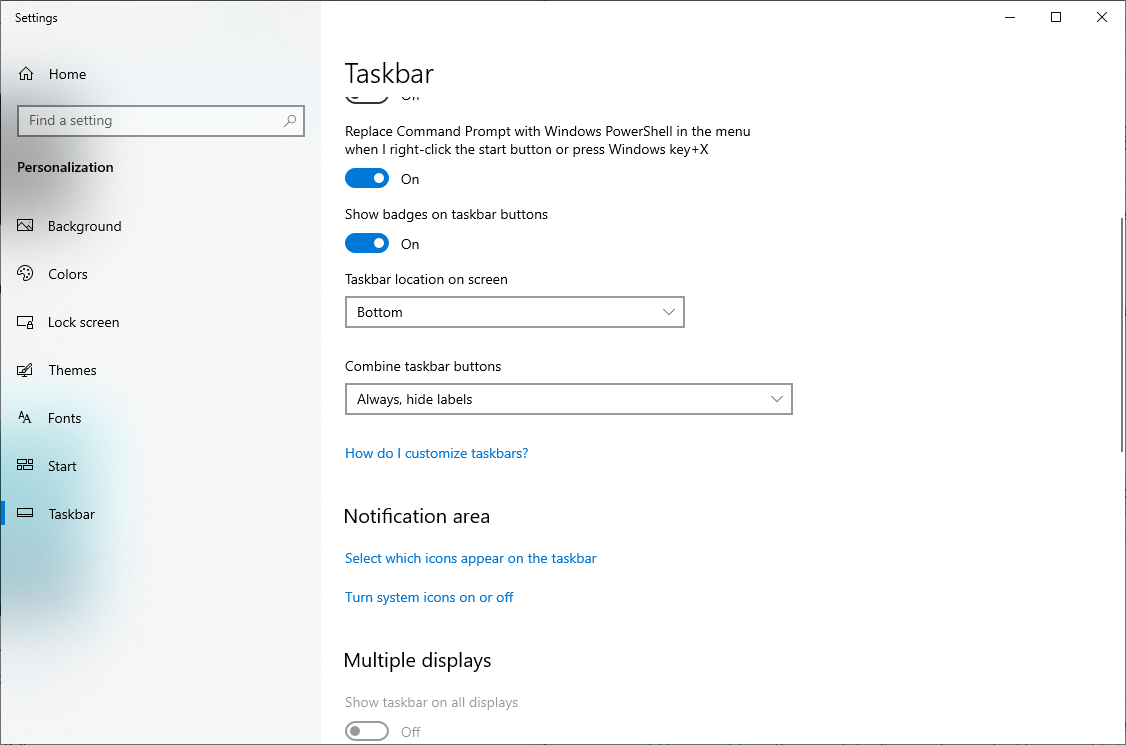
O Windows pode instalar o recurso agora?
Esperançosamente, isso ajudou a corrigir o problema e seu sistema não aparece a cada dois minutos dizendo "algo aconteceu". Caso contrário, considere redefinir o Windows 10 para os padrões de fábrica . Você não perderá seus dados, mas todas as suas configurações serão revertidas para o padrão. se estiver faltando alguma coisa, uma reinicialização provavelmente consertará isso.
Se você acha que este é um erro bizarro, você apreciará que poderia ter sido muito pior. Alguns erros do Windows podem ser absolutamente ridículos.
